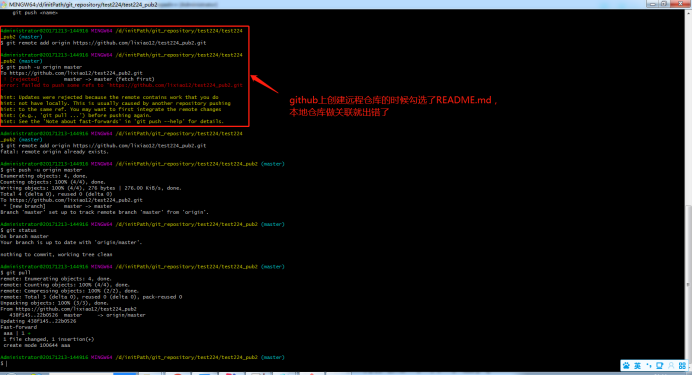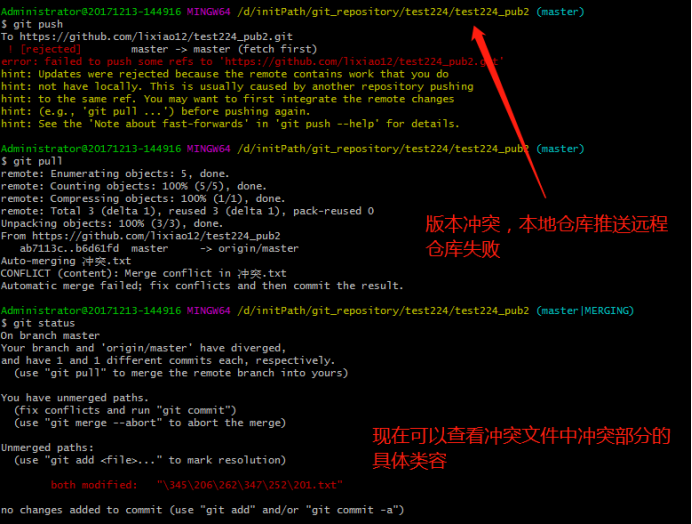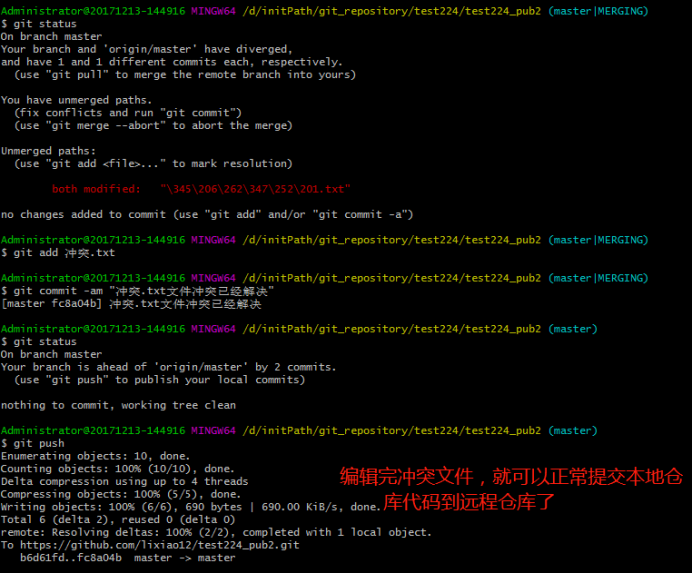1、git与github介绍
2、下载安装Git-20-64-bit.exe
3、Git常用命令
git与github介绍
Git是什么
Git是一个开源的[分布式][版本控制系统],用于敏捷高效地处理任何或小或大的项目
版本控制器
CVS/SVN/Git
SVN
客户端/服务器
GIT
客户端/代码托管网站(例如:github)
注1:类似的代码托管网站还有:github/码云/阿里云Code源码管理
注2:类似的技术GitLab,但它与GitHub又有一定的区别
GitLab和GitHub一样属于第三方基于Git开发的作品,免费且开源。与Github类似,可以注册用户,任意提交你的代码,添加SSHKey等等。
不同的是,GitLab是可以部署到自己的服务器上,数据库等一切信息都掌握在自己手上,适合团队内部协作开发,
你总不可能把团队内部的智慧总放在别人的服务器上吧?简单来说可把GitLab看作个人版的GitHub。
Git与SVN区别(重点记录1/2/3点)
1、去中心化
GIT是分布式的,SVN不是:这是GIT和其它非分布式的版本控制系统,例如SVN,CVS等,最核心的区别。
2、git仓库的任何一个拷贝都可以独立作为一个服务器来使用
3、在Git中文件有四种状态:
未跟踪(untrack):表示文件为新增加的
已修改(modified):表示修改了文件,但还没保存到git仓库中。
已暂存(staged):表示对一个已修改文件的当前版本做了标记,使之包含在下次提交的快照中
已提交(committed):表示文件已保存在git仓库中。
4、其它
GIT没有一个全局的版本号,而SVN有:目前为止这是跟SVN相比GIT缺少的最大的一个特征。
GIT的内容完整性要优于SVN:GIT的内容存储使用的是SHA-1哈希算法。这能确保代码内容的完整性,确保在遇到磁盘故障和网络问题时降低对版本库的破坏
5、直接记录快照,而非差异
GIT把内容按元数据方式存储,而SVN是按文件:所有的资源控制系统都是把文件的元信息隐藏在一个类似.svn,.cvs等的文件夹里。
直接记录快照,而非差异
6、直接记录快照,而非差异
GIT分支和SVN的分支不同,分支在SVN中一点不特别,就是版本库中的另外的一个目录。
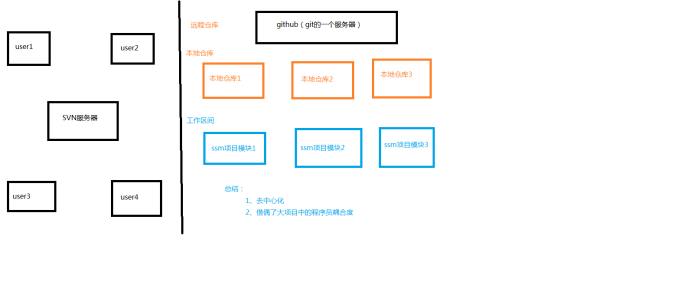
Github 的简单使用
登录github网站
私库test226
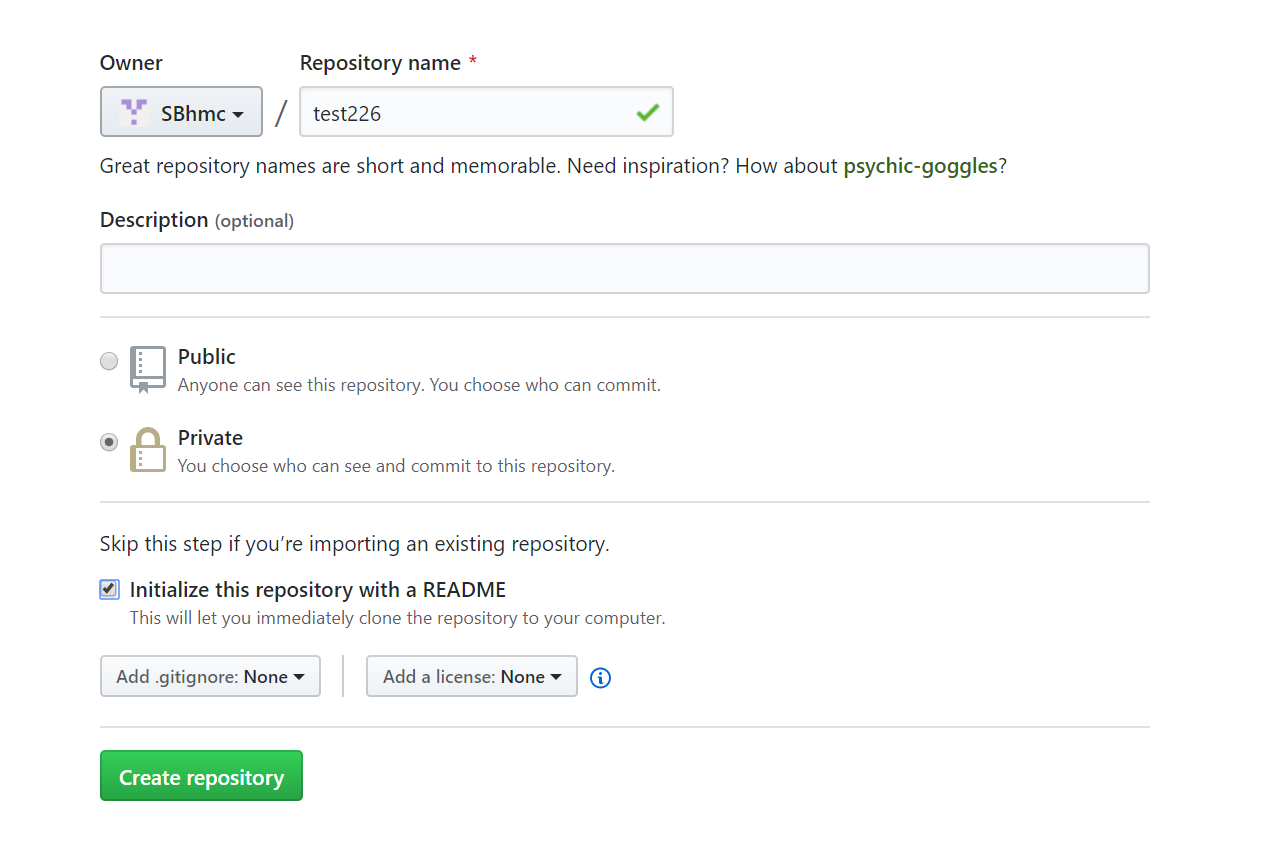
公库test226_pub
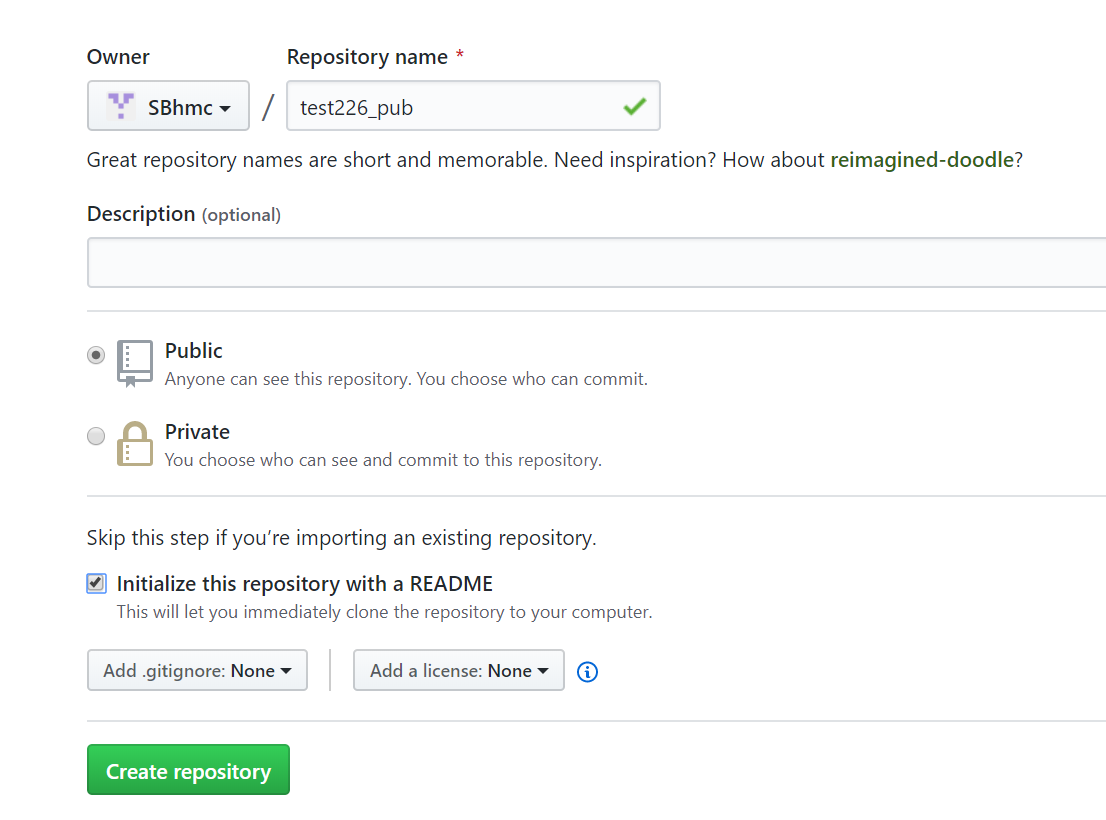
创建文件夹
创建文件
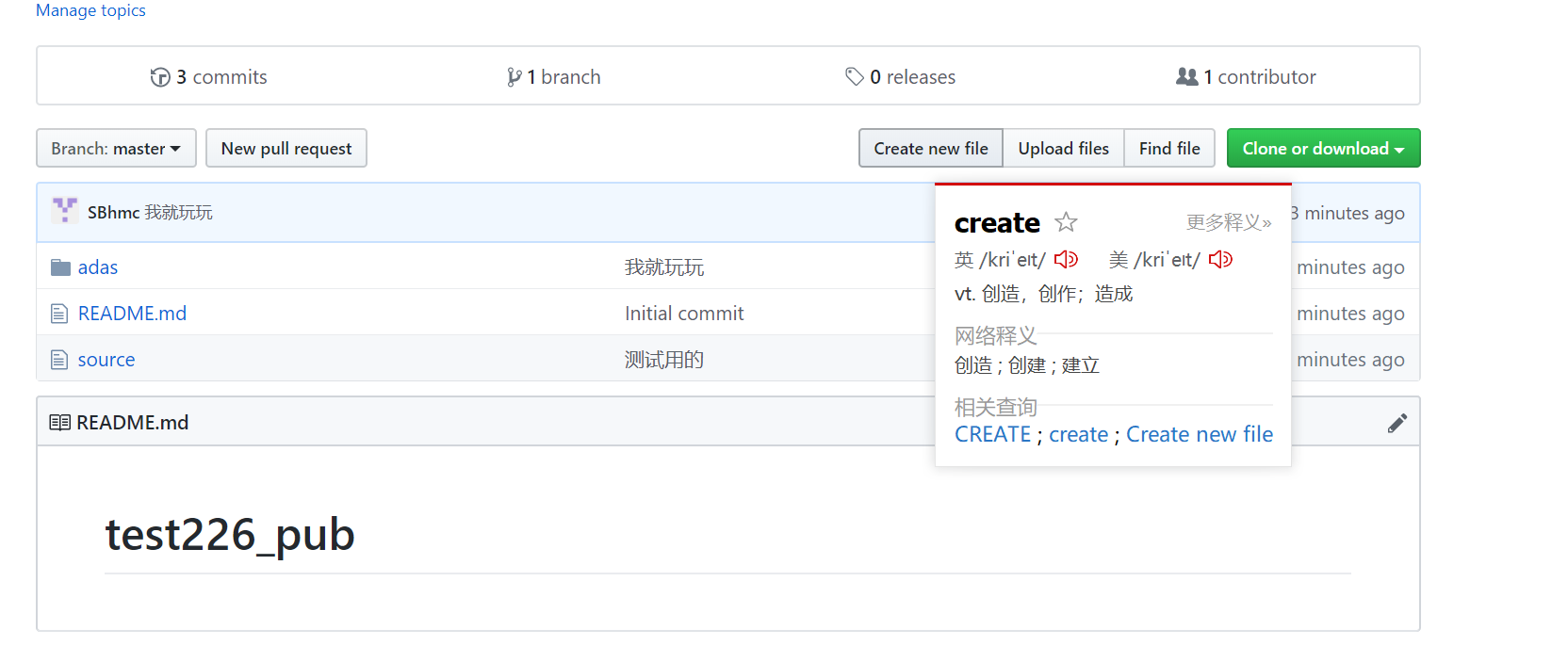
删除库、
选择导航区的settings按钮
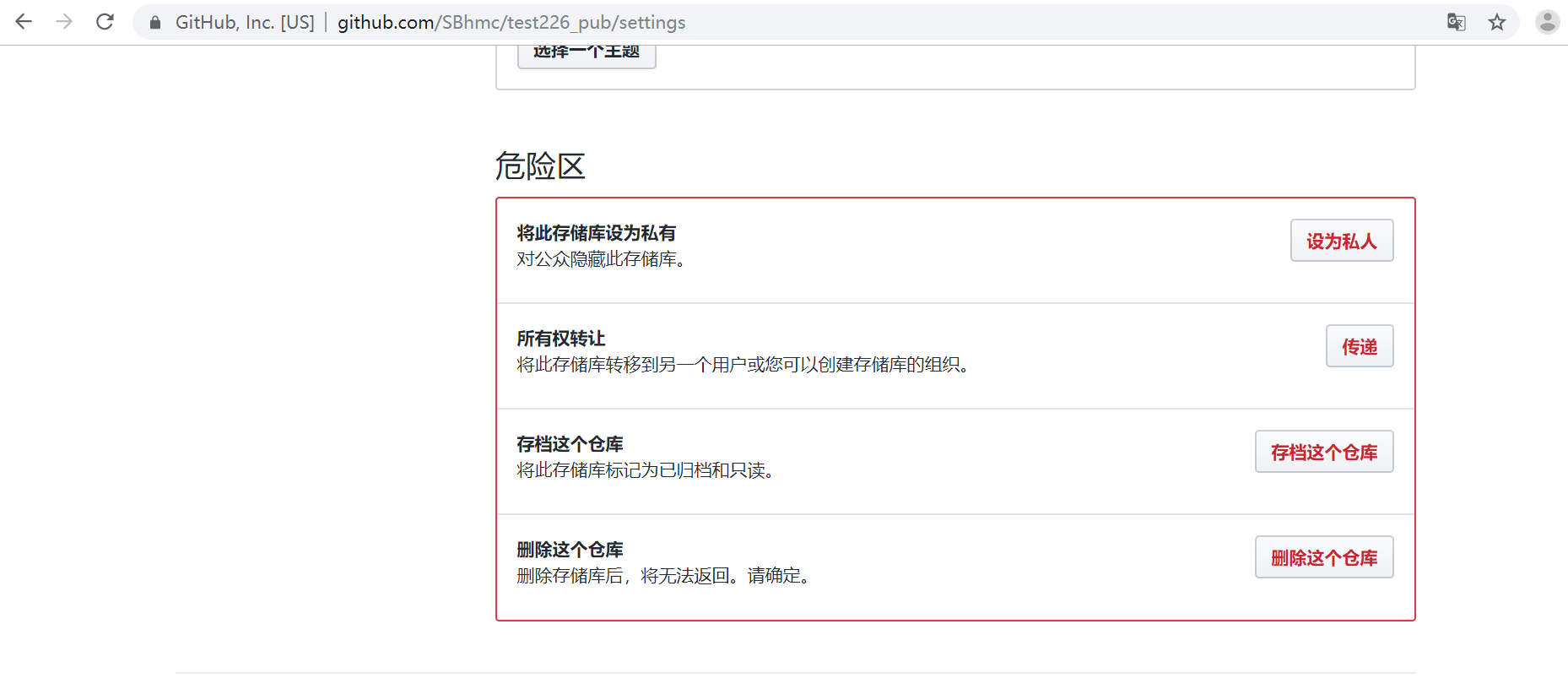
Git下载安装
下载地址:
下载完成之后:
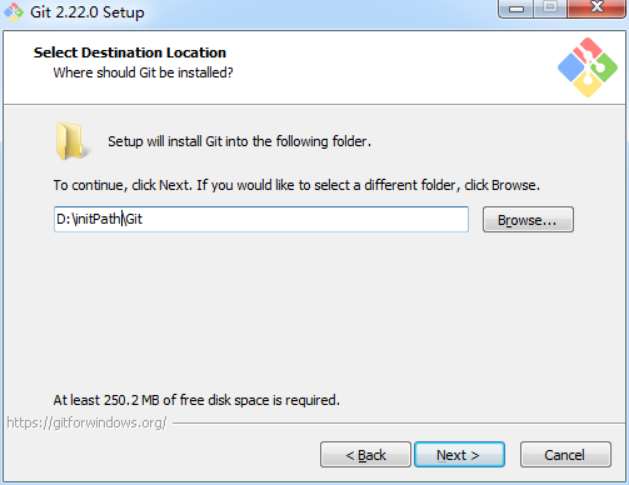
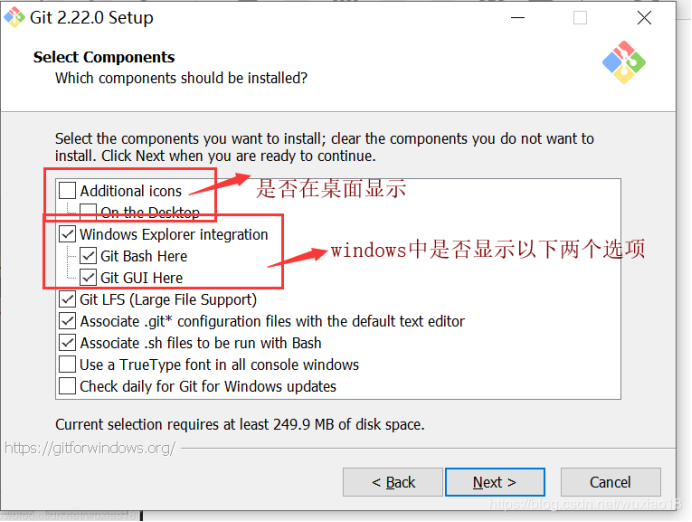
创建开始菜单目录名称,默认git,不需要修改
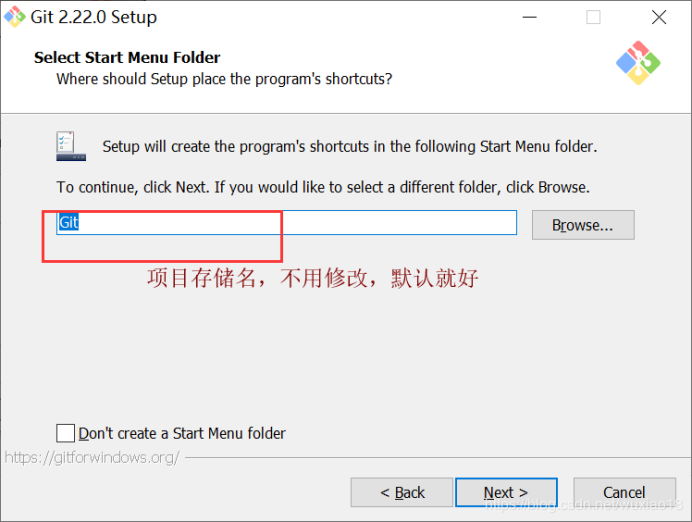
选择git使用的编辑器

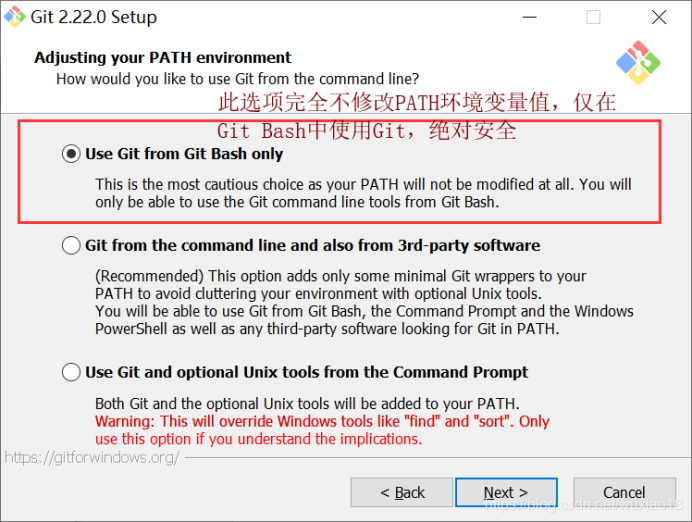
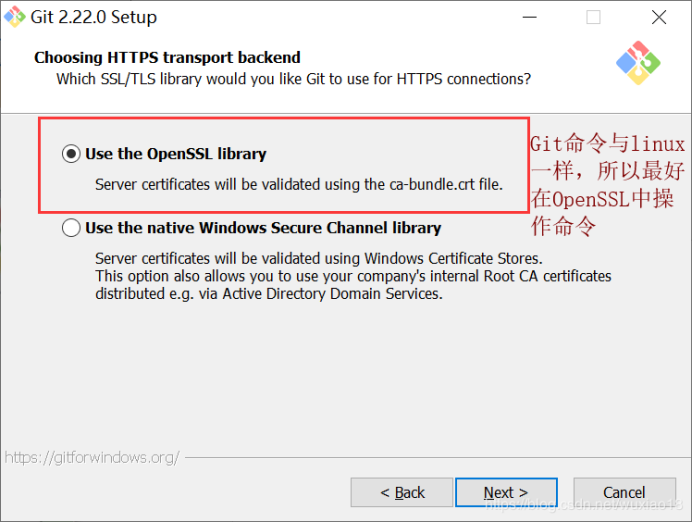
行末换行符转换,使用默认值
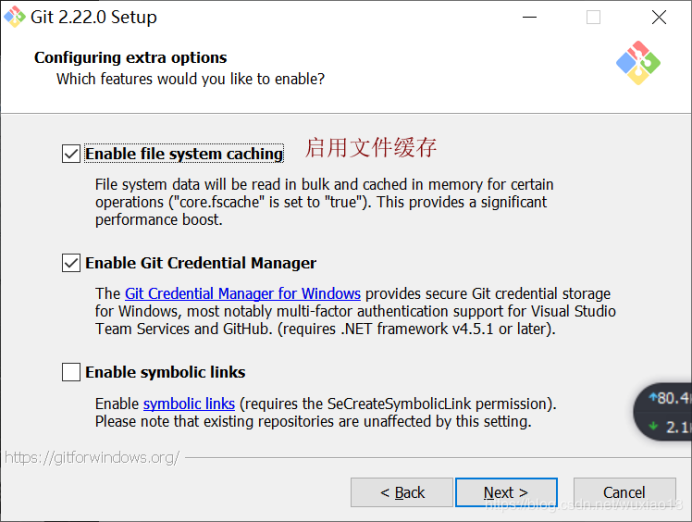
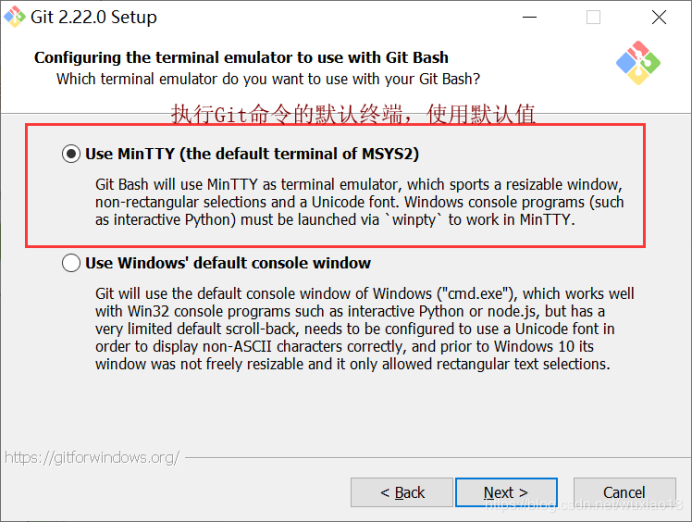


Install 安装
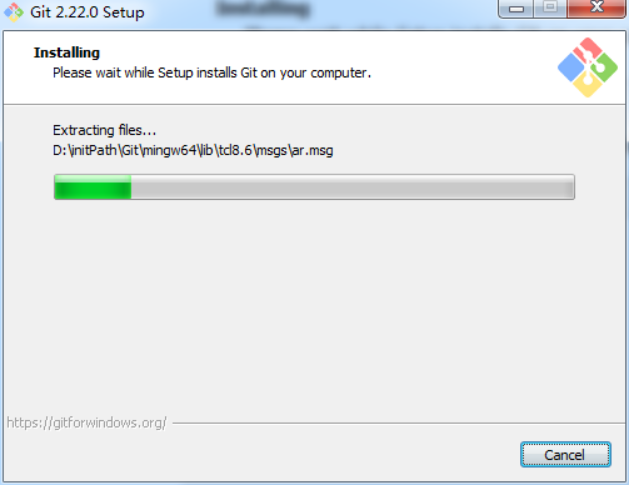
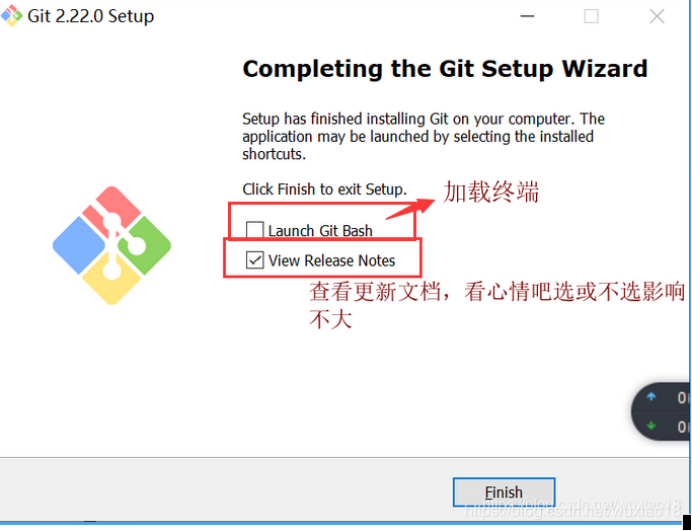
检测安装成功,任意窗口或桌面都可以右键,出现下面两个选项即可
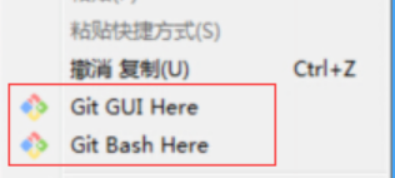

Git常用命令
Git配置帐号和邮箱(本机)
Git配置帐号和邮箱(本机)
一般刚安装Git都要配置用户名和密码,因为你提交代码到本地仓库(上传代码到远程仓库)时会用到,
如果没有没有配置,在你提交时它会提醒你的。但是,如果仅仅克隆(即下载)公有项目,你甚至不需要注册——刚刚我们创建的账户是为了以后
fork 其它项目,以及推送我们自己的修改。
## 命令行配置
0.“Git bash here”打开命令窗口
1.查看git的配置列表
git config --list
注1:如果没有配置东西,应该是空的。照着下面步骤配置完成后,你可以再试一下该命令,就会出现一系列配置信息
2.设置用户名/邮箱/密码
git config --global user.name "username"
git config --global user.email "email"
git config --global user.password "password"
咱不需要密码,到时候用ssh key
git config --global user.name "lixiao12"
git config --global user.email "2949424758@qq.com"
注1:全局变量
--global 表示全局的,即当前用户都有效,该配置会出现在 ~/.gitconfig 文件中,~表示当前用户的目录,
比如我的是:C:UsersAdministrator.gitconfig,打开该文件你会发现如下图所示的内容:
[user]
name = xxx
email = xxx@qq.com
注2:局部变量
git config user.name "username"
git config user.email "email"
局部是只对当前仓库起效的,它的配置信息会在当前仓库根目录/.git/config文件下
注意:局部变量覆盖全局变量!!!和编程语言里面的变量关系是一样的。
注3:删除某个全局配置项
git config --global --unset user.name

Git命令使用场景
git文件状态与工作区域(重点)
git的文件状态是其git核心内容,了解后对后续的操作有莫大的帮助,不同的文件状态又存储在不同的工作区域中。
1.文件状态
git中的文件有以下几种状态
未跟踪(untrack):表示文件为新增加的
已修改(modified):表示修改了文件,但还没保存到git仓库中。
已暂存(staged):表示对一个已修改文件的当前版本做了标记,使之包含在下次提交的快照中
已提交(committed):表示文件已保存在git仓库中。
2.工作区域
按照本地计算机与远程计算机划分,工作区域有以下几种
1)本地计算机
Working Directory(工作目录):即正在编辑的文件状态。文件状态为未跟踪(untrack)和已修改(modified)在此区域内。
Staging Area(暂存区):保存了下次将提交的文件列表信息。文件状态为已暂存(staged)在此区域内。
Repository(本地仓库):提交到本地仓库的文件。
2)远程计算机
Repository(远程仓库):已提交到远程计算机内的文件。
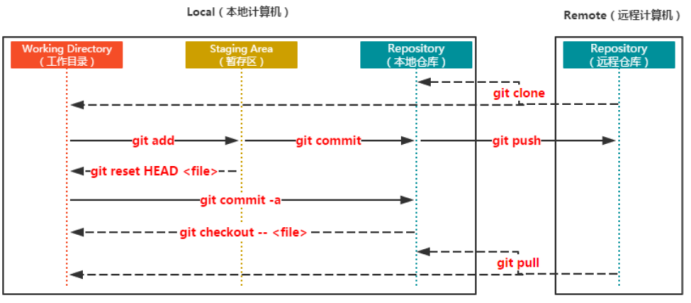
常用命令(重点)
git clone :将远程仓库clone到本地计算机。
git status :展示工作区及暂存区域中不同状态的文件。
git add :将内容从工作目录添加到暂存区。
git commit :所有通过 git add 暂存的文件提交到本地仓库。
git push :将本地仓库的记录提交到远程仓库。
git reset HEAD <file> :从暂存区移除指定文件。
git checkout -- <file> :从本地仓库恢复指定文件。
git pull :拉取远程仓库的数据。
git init
从git网站下载项目到本地git clone+仓库地址
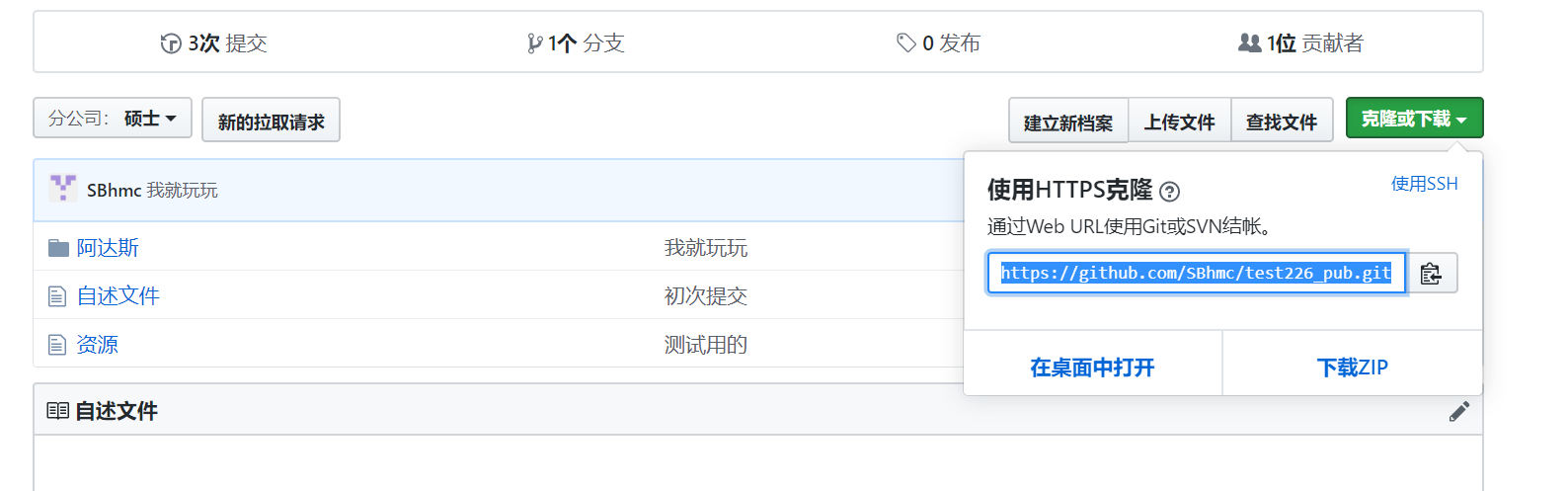
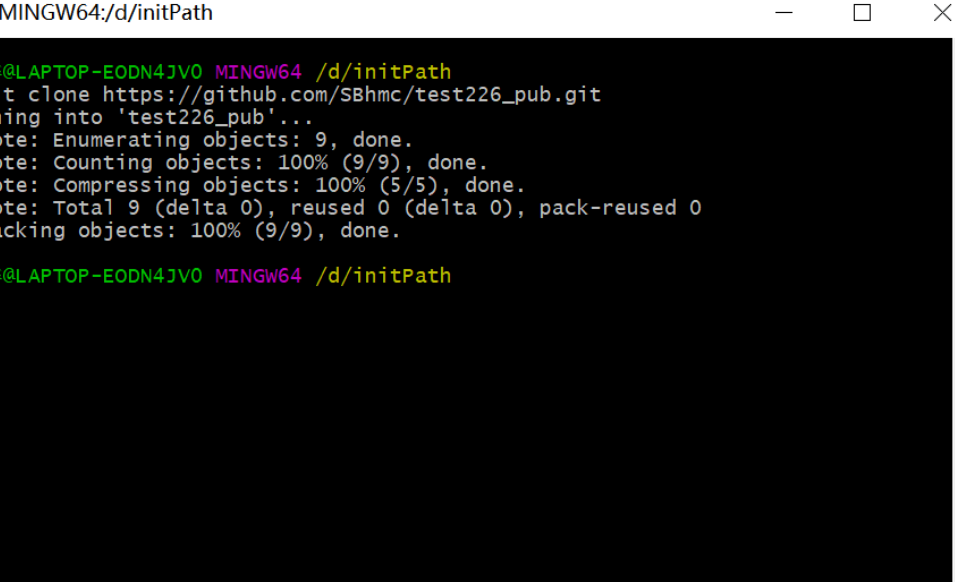
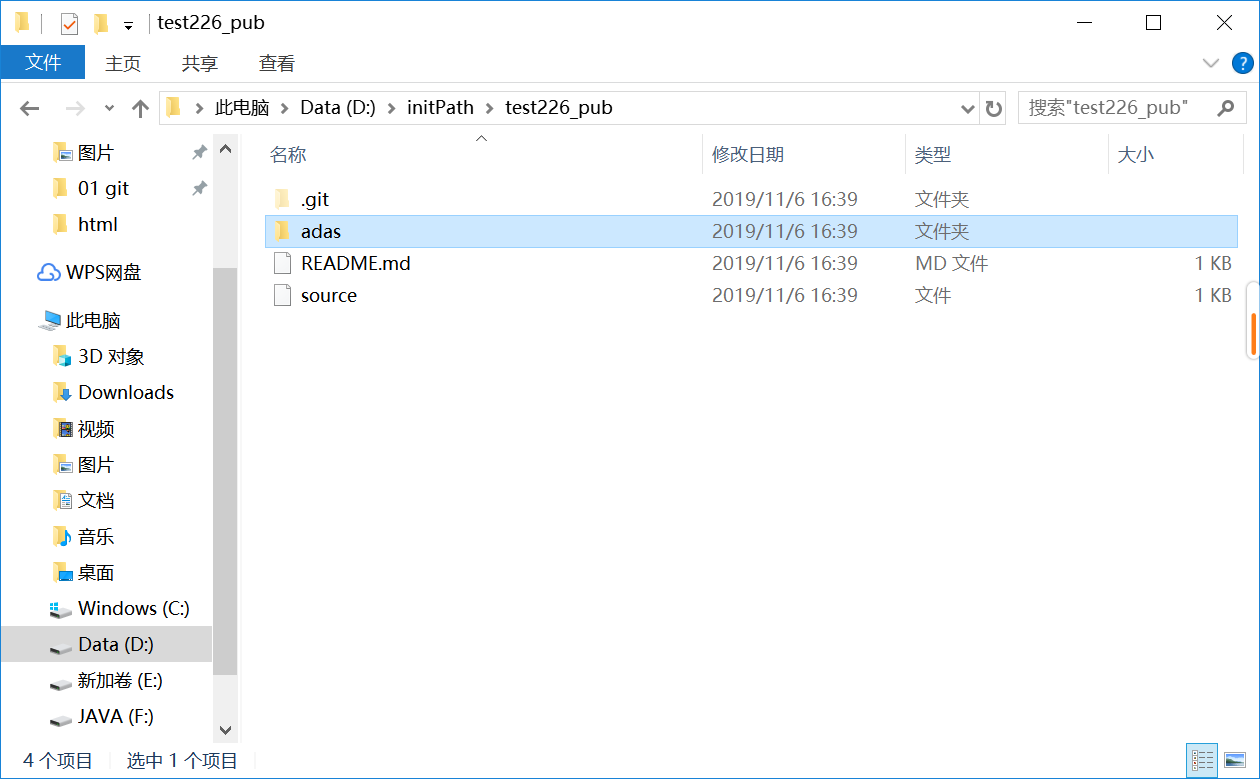
Git冲突
1、先从远程仓库pull代码至本地,再修改冲突代码, git pull
注1:git status查看仓库状态,会显示红色的错误提示消息“ both modified: 冲突.txt”
2、打开 冲突.txt,手动修改冲突部分的代码
<<<<<<< HEAD
t224目录做修改
=======
t226目录做修改
>>>>>>> b6d61fdf3b4088b12c83e0a72dc5a431a023c0c2
注1:<<<<<<< HEAD >>>>>>>之间的即为冲突的代码,手动修改即可
3.依次add/commit/push代码至远程仓库
commit执行完成,重新查看仓库状态git status,红色的错误提示消息“ both modified: 冲突.txt”
已经没有,表示冲突已解决、